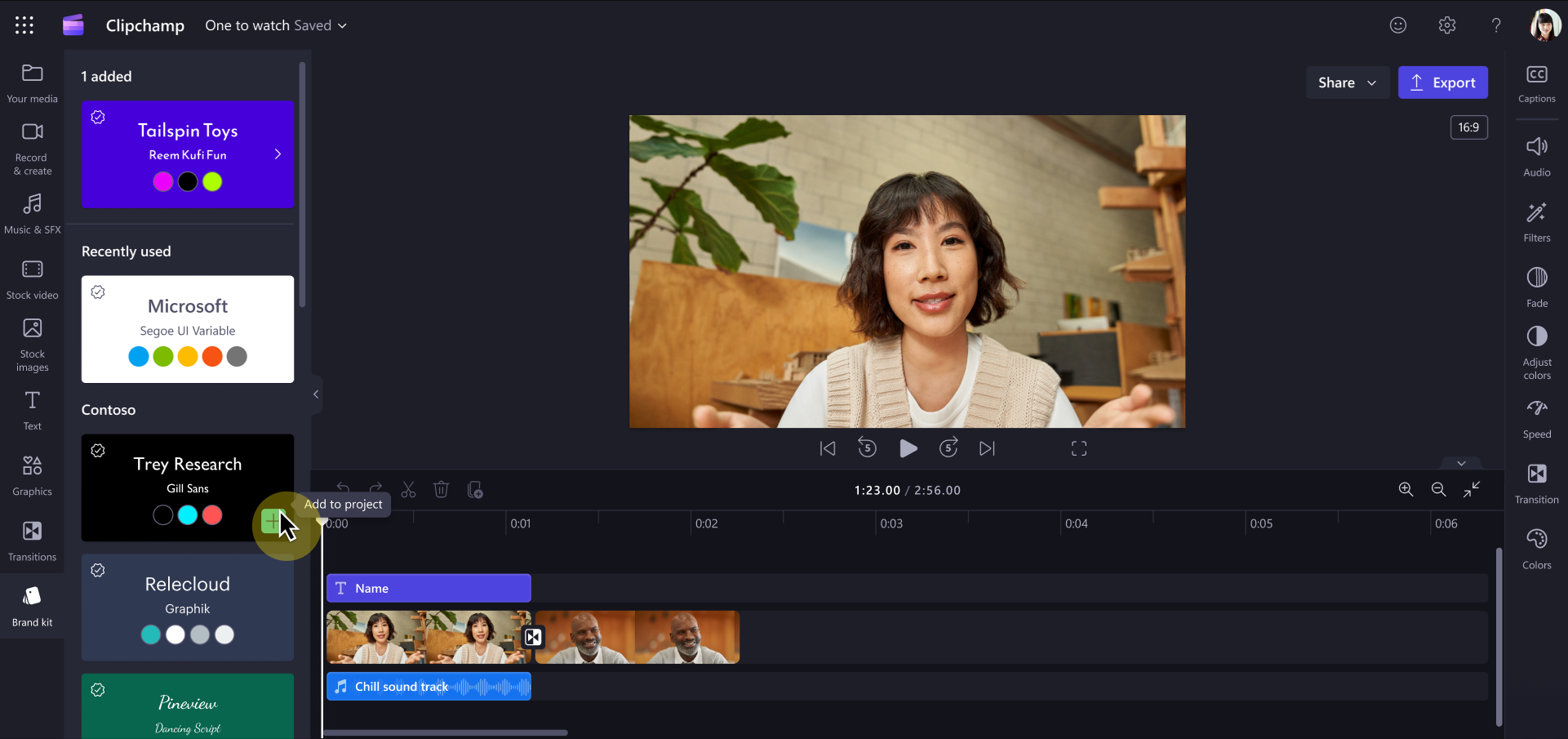この記事は、Clipchampで使用する一元管理のブランド キットを作成して公開し、organizationの大規模なユーザー グループで使用できるようにする Microsoft 365 テナントの管理者向けです。
詳しくは、以下をご覧ください。
Clipchampの作業バージョンの個々のユーザーであり、自分だけの編集プロジェクト用のブランド キットを作成する場合、または他の少数のユーザーと共有する場合は、次の記事の「作業バージョン」タブを参照してください:Clipchampでブランド キットを使用する方法。
organization全体にブランド キットを配布する
AAD/Entra ID (職場または学校) アカウントでClipchampを開くorganizationのすべてのユーザーが、ブランド キットを自分で作成しなくても企業ブランドにアクセスできるように、ブランド キットを作成できます。
これらの "公式" ブランド キットの作成と配布は、 Organization Assets Library (OAL) と呼ばれる SharePoint 機能を通じて実現されます。 OAL は、テナント全体でorganizationの公式デザイン資産をホストしていると認識される SharePoint ドキュメント ライブラリです。 OALを使用すると、好きな数のブランドキットを保存して配布できます。
Clipchampがユーザーのデバイスに読み込まれると、テナント内の OAL がチェックされ、そのライブラリに格納されているすべてのブランド キットが検索されます。 検出されたものは、ブラウザーまたはデスクトップ アプリでClipchampの作業バージョンを開いているテナント内のすべてのユーザーのClipchamp ユーザー インターフェイスの [ブランド キット] タブに自動的に一覧表示されます。
この例のスクリーンショットでは、Contoso organizationの OAL にClipchamp公式ブランド キットが Contoso ヘッダーの下に一覧表示されています。
はじめに
1. ブランド キットをホストするように公式の SharePoint ドキュメント ライブラリを設定する
既存の SharePoint サイトを選択するか、ブランド キットをホストする新しいサイトを作成します。 コミュニケーション サイト、Microsoft 365 グループに接続されているチーム サイト、Microsoft 365 グループに接続されていない最新のチーム サイトなど、あらゆる種類のサイトを指定できます。
サイトのアクセス許可を設定する: サイトまたは Microsoft 365 グループのメンバーまたは所有者としてファイルをアップロードできるようにするユーザーを追加します。
注: 訪問者として "外部ユーザーを除くすべてのユーザー" を追加する必要があります。
2. PowerShell を使用してドキュメント ライブラリを組織資産タイプ BrandKitLibrary として指定する
SharePoint PowerShell クライアントのバージョンが >= 24830.12754 されているか、 最新のバージョンをダウンロードしていることを確認します。
PowerShell ターミナルでコマンドレットを実行します。
Connect-SPOService -Url https://yourorg-admin.sharepoint.com/ -Credential admin@yourorg.onmicrosoft.com
( -Url パラメーターは、管理サイトを指します)。
新しいドキュメント ライブラリを組織資産の種類として構成する: BrandKitLibrary
Add-SPOOrgAssetsLibrary -OrgAssetType BrandKitLibrary -LibraryUrl https://yourorg.sharepoint.com/sites/BrandGuide/brandkit
上記の例では、"BrandGuide" は SharePoint サイトであり、"brandkit" はドキュメント ライブラリ名です。
3. ドキュメント ライブラリに追加するブランド キットを準備する
ブランドキットは、Clipchamp内で作成および編集する必要があります。 その場合は、新しいブランド キットの場所として指定された OAL を選択します。
Clipchamp プロジェクト内:
-
左側のパネルで [ブランド キット] セクションを選択し、[ブランド キットの作成] を選択します。
-
ブランド キットを保存する保存先として OAL を選択します (例:https://yourorg.sharepoint.com/sites/BrandGuide/brandkit)。
-
ブランド キットに、含める色、フォント、ロゴ、その他の種類のサポートされているアセットの設定を開始します。
-
準備中にブランド キットを共有するには、[ブランド キットの共有] を選択します。 受信者にリンクを指定し、コレクションの作成に貢献できるように編集アクセス権があることを確認します。
この方法で作成したすべてのブランド キットについては、organization内のすべてのユーザーのビデオ編集プロジェクトClipchampブランド キット セクションに自動的に表示されます。 Clipchamp起動するたびに、公式ドキュメント ライブラリを検索し、ライブラリ内のブランド キットの一覧を取得します。
重要:
-
公式ブランド キットのライブラリの構造を変更する場合など、最初に作成したフォルダーからブランド キットを 移動 するシナリオが考えられます。 作成するブランド キットごとに、親フォルダーに .brandkit ファイルと Assets フォルダーが含まれます。
-
ブランド キットをコピーまたは新しいフォルダーに移動すると、元のフォルダーからアセットが読み込まれます。 見つからない場合にのみ、新しい場所の .brandkit ファイルの横にある Assets フォルダー内のファイルを検索します。
-
つまり、ブランド キットを再配置した後、元の Assets フォルダーを削除し、ごみ箱から復元する必要はありません。 ブランド キットをローカルにダウンロードして新しい場所にアップロードする場合は、ファイルをアップロードする前に編集して、確実に見つけられるようにする必要があります。
公式ブランド キットを編集できるユーザーの決定
これは、ユーザーまたはメンバーが SharePoint の公式ドキュメント ライブラリへの編集アクセス権を持つことによって管理されます。 ほとんどの場合、これは企業ブランド管理チームの一員であるユーザーになります。
Microsoft 365 organizationの他のユーザーは、公式ブランド キットを編集できません。 彼らはClipchampプロジェクトでそれらを見ることができ、ブランドキットからビデオにアセットを追加することができます。
OAL 経由で既に配布されているブランド キットを編集する
公式ドキュメント ライブラリに対する編集アクセス許可を持つユーザーは、Clipchampを開き、[ブランド キット] タブでブランド キットを見つけ、Clipchamp インターフェイスで変更 (新しいロゴの追加、削除、更新、名前変更など) を行うことで、公式ブランド キットを編集できます。
よく寄せられる質問
ブランド キット内のメディア アセット (ロゴなど) を更新すると、使用されているすべてのClipchamp プロジェクトで更新されますか?
いいえ。 ブランドアセットがプロジェクトで使用されている場合、つまり編集タイムラインに追加されると、そのプロジェクトにコピーされ、そのプロジェクトに保持されます。 つまり、いずれかのブランド キットのロゴを更新し、更新されたロゴが既存のClipchamp プロジェクトで使用されるようにしたい場合、更新を行うには、プロジェクトを開き、編集タイムラインの古いロゴを更新された公式ブランド キットの新しいバージョンに手動で置き換える必要があります。
組織全体のブランド キットを削除できますか?
OAL ドキュメント ライブラリからブランド キット フォルダーを削除すると、organization内のClipchampのユーザーに対する表示が停止します。 OAL からすべてのブランド キットを削除すると、エンド ユーザーに何も表示されなくなります。 ブランド キット ドキュメント ライブラリは、Clipchampに影響を与えることなく安全に削除することもできます。
組織全体のブランド キットは複数地域のテナントをサポートしていますか?
この段階ではありません。 OAL は、各地域で作成し、同じブランド キットの新しいインスタンスを手動で設定する必要があります。 同じブランド キットの複数のコピーはサポートされていないため、OAL ごとに新しいコピーをゼロから作成する必要があります。 複数地域の場合は、管理アプローチに、テナント間でブランド キットの各コピーへの変更のアップロードが含まれていることを確認します。
1 つの一時的な場所から複数のテナントにまたがるブランド キットの作成を容易にするには、
-
各テナントの OAL に移動する
-
[OneDrive へのショートカットの追加] をクリックします
-
これらのショートカットを使用して、ブランド キットを作成または他のテナントに移動する